| Oracle® Enterprise Manager Cloud Control基本インストレーション・ガイド 12cリリース3 (12.1.0.3) B65084-09 |
|
 前 |
 次 |
この章では、JVM診断(JVMD)をEnterprise Manager Cloud Control環境にインストールする方法について説明します。
この章の具体的な内容は次のとおりです。
JVM診断(JVMD)は、Enterprise Manager Cloud Controlの重要な機能の1つで、これを使用して管理者は本番環境におけるJavaアプリケーションのパフォーマンスの問題を診断することができます。問題を再現する必要性がなくなるため、こうした問題解決に必要な時間が短縮され、アプリケーションの可用性とパフォーマンスが向上します。
したがって、アプリケーションを効率的に管理し、テストまたは開発環境でパフォーマンスの問題を再現する必要なく本番環境で根本的な原因を特定できるようにするために、JVMDエンジンをインストールする必要があります。JVMDエンジンは、WebLogic Server上でEnterprise JavaBeans (EJB) Technologyとして実行されます。
JVMDエージェントは、ターゲットのJVM上(本番用のWebLogic Serverが稼働しているもの)にデプロイされます。リアルタイムのデータを収集してJVM診断エンジンに転送します。このデータはManagement Repositoryに格納され、収集された情報は監視のためにEnterprise Manager Cloud Controlコンソールに表示されます。JVMDエンジンとJVMDエージェント間の通信は、セキュア(SSL)または非セキュア接続が可能です。
JVMDをインストールするには、Enterprise Manager Cloud Controlコンソールからアクセスできる「アプリケーション・パフォーマンス管理」ページを使用します。このページにアクセスするには、「設定」メニューからミドルウェア管理、「アプリケーション・パフォーマンス管理」の順に選択します。
図12-1は、「アプリケーション・パフォーマンス管理」ページを表示しています。
「アプリケーション・パフォーマンス管理」ページでは、JVMDエンジンおよおびJVMDエージェントのデプロイ、アップグレードや削除を行ったり、信頼性が高く効率的な方法でJVMDエンジン・アプリケーションの状態を監視することができます。
「アプリケーション・パフォーマンス管理」ページを使用して次の操作を行うことができます。
JVM診断エンジンのデプロイ、アップグレードおよび削除
すべてのJVMDエンジンの可用性の監視
JVMDエンジンをデプロイするホストや現在の状態、実行中のポート、バージョンなど、JVMDエンジンに関する情報へのアクセス
JVMDエージェントのデプロイ、アップグレードおよび削除
レポートしているJVMDエージェント数と、それらのアップグレードの必要性の通知
JVM診断をインストールする前に、次の点に留意してください。
JVMDエンジン:
JVMDエンジンをデプロイするWeblogic Serverが稼働している必要があります。
JVMDエンジンは、Enterprise Manager Cloud Controlドメインの一部である管理対象サーバーにのみデプロイできます。
JVMDエンジンをデプロイする管理対象サーバーには、他のアプリケーションをデプロイしないことをお薦めします。
JVMDエージェントの場合:
JVMDエージェントをデプロイするには、対象のアプリケーション・サーバーが稼働している必要があります。
JVMDエージェントをデプロイするには、少なくとも1つのJVMDエンジンがアクティブな状態で、実行中であることを確認してください。
次の前提条件を満たしていることを確認します。
JVMDエンジンのハードウェア要件の詳細は、第4.1項を参照してください。
JVMDエージェントでサポートされているオペレーティング・システムは次のとおりです。
Linux x86
Linux x86-64
Windows x86
Windows x86-64
Solaris x86
Solaris x86-64
Solaris(SPARC)
Solaris SPARC(64ビット)
AIX PowerPC(32ビット)
AIX PowerPC(64ビット)
JRVE
HP IA-64(32ビット)
HP IA-64(64ビット)
HP PA-RISC(32ビット)
この項では、JVMDエンジンとJVMDエージェントをデプロイする方法を説明します。内容は次のとおりです。
Oracle Management Service (OMS)ホストにJVMDエンジンをデプロイするには、次の手順を実行します。
「設定」メニューから、ミドルウェア管理、「アプリケーション・パフォーマンス管理」の順に選択します。
「アプリケーション・パフォーマンス管理」ページで、「追加」メニューから、「JVM診断エンジン」を選択します。
JVMDエンジンを新しい管理対象サーバーにデプロイする場合、次の手順を実行します。
JVM診断エンジンのデプロイ・ページで、「管理対象サーバーを作成します」を選択します。
「ホスト」で、管理対象サーバーを作成するOMSホストを選択します。ドロップダウン・リストに、Enterprise Manager WebLogicドメインに存在するすべてのOMSホストが表示されます。
たとえば、host1.example.com (EMGC_OMS1)やhost2.example.com (EMGC_OMS2)などです。
「管理対象サーバー名」で、作成する管理対象サーバーの一意の名前を入力します。
たとえば、EMGC_JVMDMANAGER1、EMGC_JVMDMANAGER2などです。
|
注意: 名前をEMGC_JVMDMANAGER*パターンで入力することをお薦めします。 |
「管理対象サーバーのリスニング・ポート」および「管理対象サーバーのSSLリスニング・ポート」で、使用するポート値を入力します。必ずまだ使用されていないポート値を入力してください。デフォルトで、これらのフィールドにはそれぞれ値3800および3801が割り当てられます。
JVMDエンジンを既存の管理対象サーバーにデプロイする場合、次の手順を実行します。
|
重要: JVMDエンジンは、Enterprise Manager WebLogicドメインの一部である管理対象サーバーにのみデプロイできます。JVMDエンジンをEnterprise Manager WebLogicドメインの一部である管理対象サーバーにデプロイする場合、管理対象サーバーのクラスパスが変更され、管理対象サーバーが再起動されます。 |
JVM診断エンジンのデプロイ・ページで、「既存の管理対象サーバーにデプロイします」を選択します。
「管理対象サーバー」で、JVMDエンジンをデプロイする管理対象サーバーを選択します。ドロップダウン・リストに、Enterprise Manager WebLogicドメインに存在するすべての管理対象サーバーが表示されます。OMSホストで実行されている管理対象サーバーのみを選択する必要があります。
たとえばEMGC_JVMDMANAGER1、EMGC_JVMDMANAGER2などです。
「Oracle Management Serverホストの資格証明」および「Oracle WebLogicドメインの資格証明」の値を指定します。
Oracle Management Serverホストの資格証明は、選択したOMSホスト上に管理エージェントをデプロイするために使用した資格証明です。「Oracle WebLogicドメインの資格証明」は、Enterprise Manager WebLogicドメインの管理サーバーの資格証明です。
「デプロイ」をクリックしてEnterprise Managerジョブ・システムにデプロイメント・ジョブを発行します。
|
注意: 「デプロイ」をクリックすると、WebLogicドメインがすでに編集モードであり、変更内容が保存されておらず、有効な変更内容がないことを示す警告が表示されます。保存されていない変更または無効な変更がない場合、または変更がJVMDエンジンのデプロイメントに影響しないことが判明している場合、この警告を無視して続行します。 |
JVMDエンジンのデプロイメント・ステータス・ページがジョブ・ステータスへのリンク付きで表示されます。リンクをクリックすると、発行したジョブのステータスが表示されます。
デプロイメント中にエラーが発生した場合は、Oracle Enterprise Manager Cloud Controlアドバンスト・インストレーション・ガイドを参照してください。
この項では、監視対象のWebLogicドメインにJVMDエージェントをデプロイする方法を説明します。JVMDエージェントをWebLogic Server以外のアプリケーション・サーバーへデプロイする方法の詳細は、『Oracle Enterprise Manager Cloud Controlアドバンスト・インストレーションおよび構成ガイド』を参照してください。
監視対象のWebLogicドメインに、「アプリケーション・パフォーマンス管理」ページを使用してJVMDエージェントをデプロイするには、次の手順を実行します。
「設定」メニューから、ミドルウェア管理、「アプリケーション・パフォーマンス管理」の順に選択します。
アプリケーション・パフォーマンス管理ページの「アプリケーション・パフォーマンス管理エージェント」セクションで、「診断エージェントの管理」をクリックします。
|
注意: 「診断エージェントの管理」ボタンは、有効なJVMDまたはADPエンジンがない場合、およびJVMDやADPエージェントがデプロイされていない場合は無効になります。 |
「操作」で、「デプロイ」が選択されていることを確認します。
「表示」メニューから「すべてを開く」を選択すると、検出されたすべてのWebLogic管理サーバーおよび管理対象サーバー(検出されたすべてのWebLogicドメインの一部)のターゲット名、ターゲット・タイプ、ターゲット・ホスト、ターゲット・ステータス、プラットフォームなどを参照できます。
JVMDエージェントのデプロイ先となる、WebLogic管理対象サーバーを選択します。「次へ」をクリックします。
ターゲットの資格証明ページで、WebLogicドメインごとに「Oracle WebLogic管理サーバー・ホストの資格証明」および「Oracle WebLogicドメインの資格証明」の値を指定し、「適用」をクリックします。
Oracle WebLogic管理サーバー・ホストの資格証明は、選択したWebLogicドメインを監視している管理エージェントが実行されているホストのホスト資格証明です。Oracle WebLogicドメインの資格証明は、選択したWebLogicドメインの管理サーバーの資格証明です。
「次へ」をクリックします。
JVMDエージェント構成ページで、WebLogicドメインごとに「使用可能なJVMDエンジン」でJVMDエンジンを選択し、「適用」をクリックします。選択したWebLogicドメインの管理対象サーバーにデプロイされているすべてのJVMDエージェントが、このJVMDエンジンに関連付けられます。または、複数のエンジンの場合、「その他」を選択してロード・バランサに接続できます。
「追加構成」セクションに「WebLogicホーム」および「ミドルウェア・ホーム」フィールドが表示されている場合、それらに値を指定します。「WebLogicホーム」および「ミドルウェア・ホーム」フィールドは、それらの値が内部的に取得できない場合に表示されます。
「次へ」をクリックします。
確認ページですべての情報を確認し、「デプロイ」をクリックします。
JVMDエージェントのデプロイメントに対してジョブが作成されます。リンクをクリックすると、ジョブの進行状況が表示されます。JVMDエージェントのデプロイメント・ジョブが正常に終了したら、「アプリケーション・パフォーマンス管理」ページに移動して「アプリケーション・パフォーマンス管理エージェント」セクションを表示することで、そのデプロイメントを確認できます。
|
注意: JVMDエージェントをデプロイするときに、SSLハンドシェイクの失敗が原因で「ターゲットへのHttpDeployerのデプロイ」ジョブの手順が失敗する場合、または他のエラーが発生する場合は、Oracle Enterprise Manager Cloud Controlアドバンスト・インストレーション・ガイドを参照してください。 |
この項では、JVMDエンジンとJVMDエージェントをインストールした後に実行できる、検証タスクを説明します。内容は次のとおりです。
JVMDエンジンをデプロイした後、管理対象サーバーに正しくインストールされたかどうかを検証するには、「設定」メニューからミドルウェア管理、「アプリケーション・パフォーマンス管理」の順に選択します。新規にデプロイしたJVMDエンジンが、「アプリケーション・パフォーマンス管理」ページに表示され、そのステータスが稼働中である必要があります。
JVMDエージェントをデプロイした後、次の健全性チェックを実行し、管理対象サーバーにJVMDエージェントが正しくインストールされていることを確認します。
Cloud Controlで、「ターゲット」メニューから「ミドルウェア」を選択します。Middlewareのホーム・ページで、JVMDエージェントがデプロイされたドメインを選択します。左側のペインで、「ターゲット・ナビゲーション」セクションから「Java仮想マシン・プール」をクリックしてメニューを展開します。JVMDターゲットが表示されます。
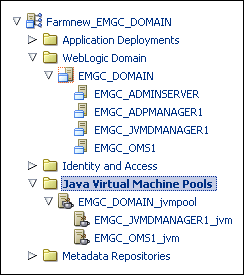
各ターゲットは、JVMDエージェントのデプロイメントに選択された管理対象サーバーの1つに対応しています。すべてのターゲットが稼働中である必要があります。
JVMDエージェントがデプロイされたドメインのWebLogic管理コンソールにログインします。ターゲットの管理対象サーバーには、javadiagnosticagentという名前の新しいアプリケーションがあり、このアプリケーションが実行中である必要があります。